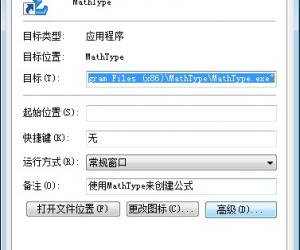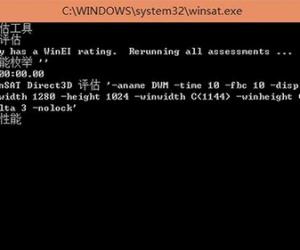笔记本无法连接无线网络解决办法
发布时间:2014-03-03 13:26:33作者:知识屋
为什么笔记本无法连接无线网络,而之前还好好的?阳春三月,至少有三个人寻求我的帮助。拿到笔记本之后发现的问题每次皆有不同。下面我说说我遇到的情况和解决办法,也许还有其它方面,稍后再补充吧。
问题:家里有无线信号,手机可以上,但电脑连不上无线网络。
解决分析思路:手机可以可以连接到无线网络,说明无线信号没有问题,路由器应该也没问题,问题更大的可能是在电脑的设置。
首先,驱动程序是否正常安装。检查这个,通常可以右键“我的电脑”-“属性”-“设备管理器”-“网络适配器”,看下方的无线网络硬件是否被禁用,是否正常。通常“网络适配器”标签下含有两个以上项目,含有earthnet 等字样的是有线网卡,而含有802.11、wireless等字样的是无线网卡,确认设备正常(没有红叉、感叹号等怪异的标志)。相关教程 :手把手教你安装驱动程序
其次,查看无线硬件开关是否开启,确认给无线硬件供电。通常的笔记本都是在正对使用者的侧面有一个无线开关按钮,开启它,联想的多数是这样。也有的是在键盘上方有一个无线开关键,我见过一款惠普的笔记本是这样的。
第三,有的笔记本还需要使用快捷键,开启无线,这个不是必须的,我见过联想、戴尔的笔记本多需要此步骤。开启的方法是按着Fn键再按一下键盘上的无线标志功能键,多是F3、F4,这时会启动一个窗口,进行无线的开启和关闭设置,注意留意当前状态,通常彩色是开启,灰色是关闭。
到此,你的无线硬件准备结束,下面需要软件的配置。
根据无线网络的环境,你肯定知道上网的方式是什么,通常有三种:
1.自动分配IP,这也是最多的一种路由器获取地址方式,若是这种方式,你需要查看“控制面板”“网络”中无线连接中的TCP/IP是否是“自动获取IP”,DNS也为自动获取(本地连接是有线,要注意,别设错了);
2.静态IP,这种无线不太常见。若你的无线环境是这样的,需要按照规则设置好上述无线连接中的IP地址、子网掩码、默认网关、DNS;
3.页面认证,这种更不常见,通常见于大型的学校、单位,或大型小区集体布网,为了网络安全而进行的身份认证。如果你的网络环境属于这种,通常需要将无线的IP都设置为自动获取IP和DNS,然后点击浏览器输入任意网址,弹出账户认证页面,输入账号密码,认证通过即可正常上网。
按照上述方法逐一解决,问题进本就解决。
到此,设置好了无线网络的软件配置后,你就可以搜索信号,找到对应的信号,输入密码,然后可以上网了。如果你不知道密码,这需要你询问家人,保存认证,后面基本都可以自动连接了。如果你想蹭别人的无线网络,通常需要你想办法拿到密码,或者自行研究破解密码之法,这不在本文讨论之列。
需要留意的是大部分无线上网使用的是windows自带的无线控制程序(一个小电脑带三个电波信号图标),也有使用intel或者其他程序接管的无线控制程序(如一个朝向上方的喇叭状或电波状图标),需要使用对应的程序才能无线上网。
另外我还见过一种情况,就是你的驱动程序貌似安装正确但一直无法使用无线网络,我说的是一直无法使用。这时你需要留意驱动程序的安装顺序。我就在一款联想的本上多次貌似正常,但无法联网的情况,后来发现是Bluetooth和无线驱动的安装顺序有问题也不行,这种情形少见,若真遇到,你就多次尝试吧。
还遇到过一次惠普笔记本的怪异的情况,是使用驱动精灵自动安装,不成功。多次卸载驱动貌似成功,设备管理器显示正常,但硬件无法工作。后来调整到玩家模式,微调了一下网卡驱动的版本结果好了。
以上就是笔记本无法连接无线网络解决办法的相关故障教程,希望对你解决无法连接无线网络有帮助。最后要说的是,你还是没有解决 笔记本无法连接无线网络 的相关故障问题,那么请加入电脑技术吧官方QQ群(68643925),或者是电脑技术吧论坛进行相关讨论!以便您能正确的上网!
知识阅读
软件推荐
更多 >-
1
 设置路由器:解决192.168.1.1进不去的故障
设置路由器:解决192.168.1.1进不去的故障2013-09-14
-
2
电脑开机蓝屏stop:0X000000ED错误代码怎么解决?
-
3
路由器总掉线怎么回事? 如何解决?
-
4
网络和共享中心打不开怎么办?网络和共享中心打不开的解决方法
-
5
点击淘宝聊天链接无反应是什么原因?
-
6
宽带错误651什么意思?宽带错误651的解决办法!
-
7
硬盘坏了怎么修复 教你如何修复硬盘坏道
-
8
宽带连接错误629代码的解决办法
-
9
近期热门问题:Google打不开?2014谷歌打不开原因分析
-
10
看爱奇艺在线视频画面上有滚动文字怎么办?